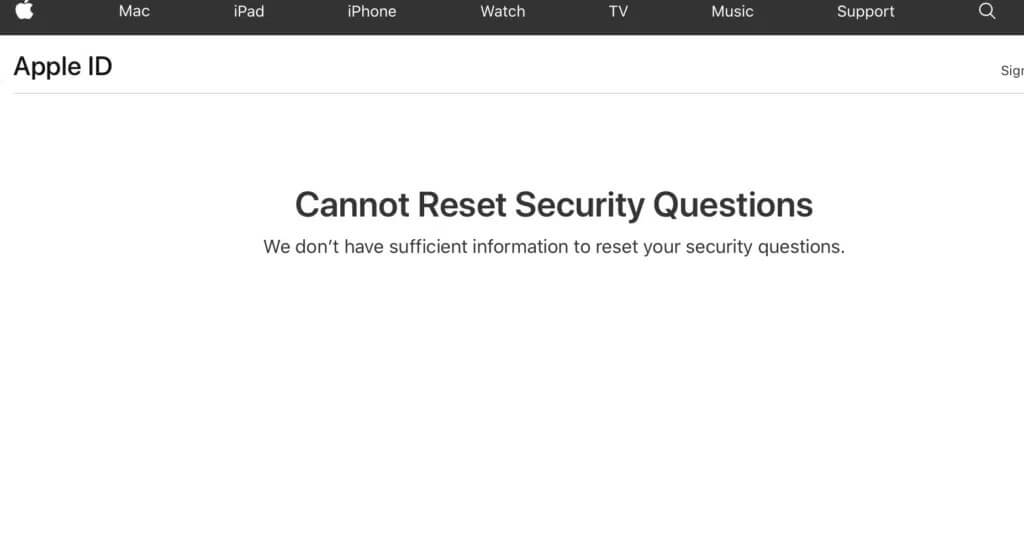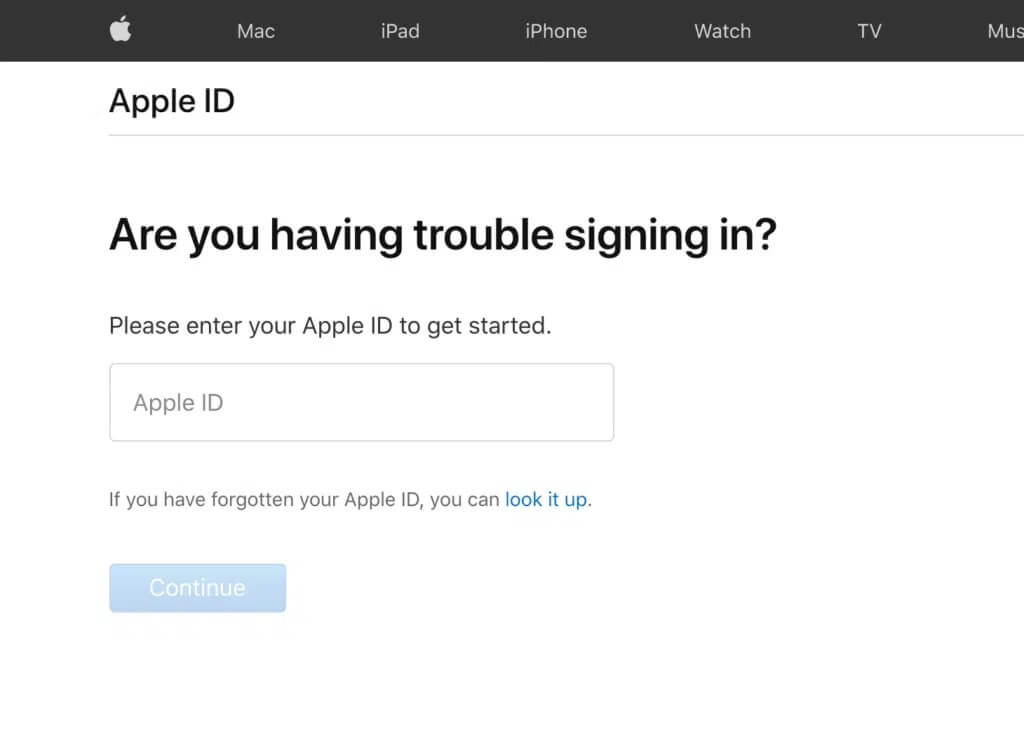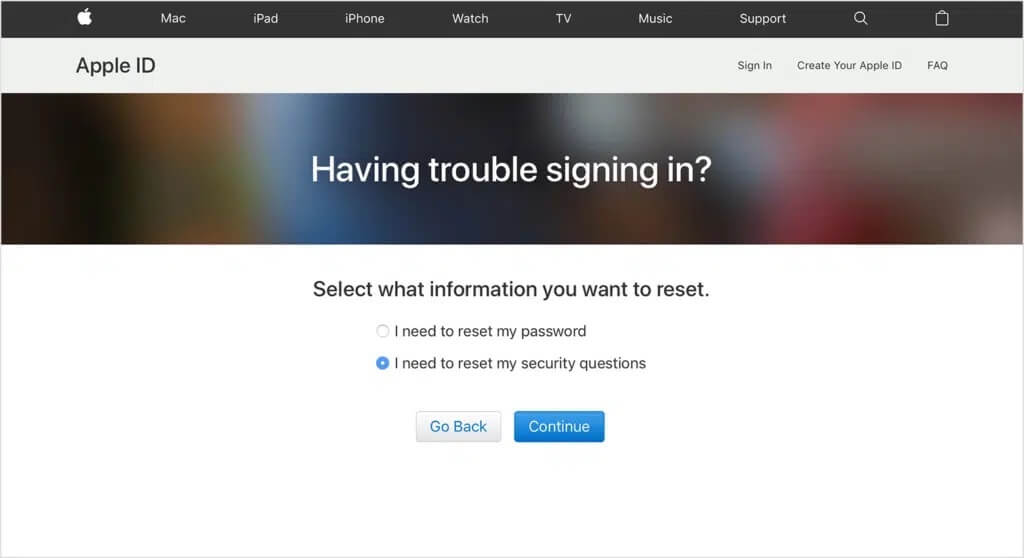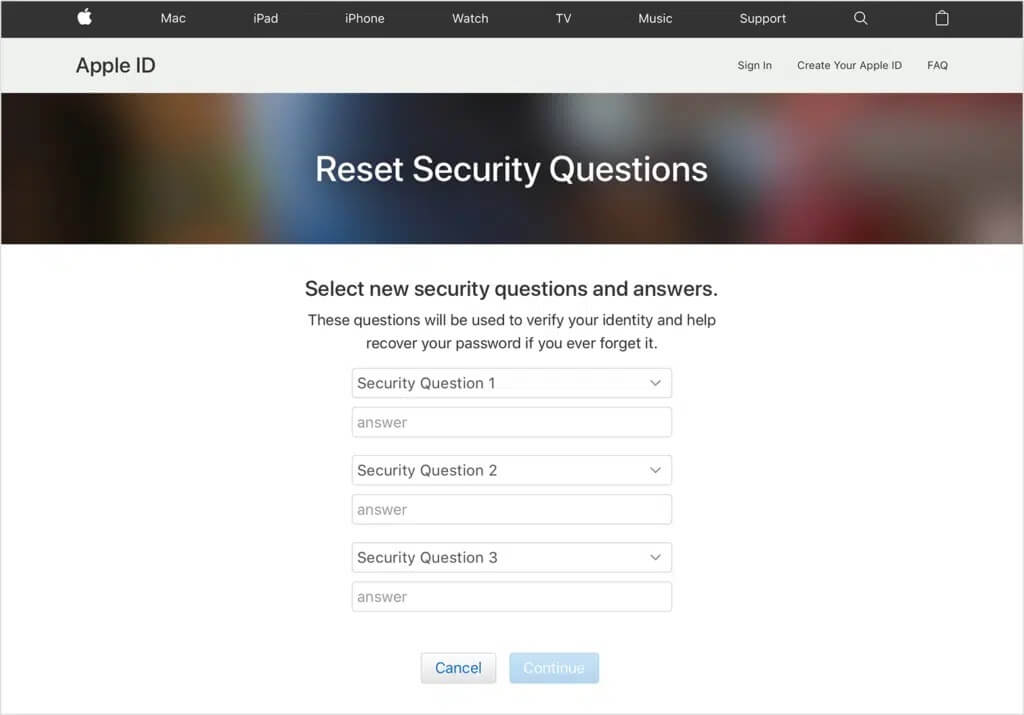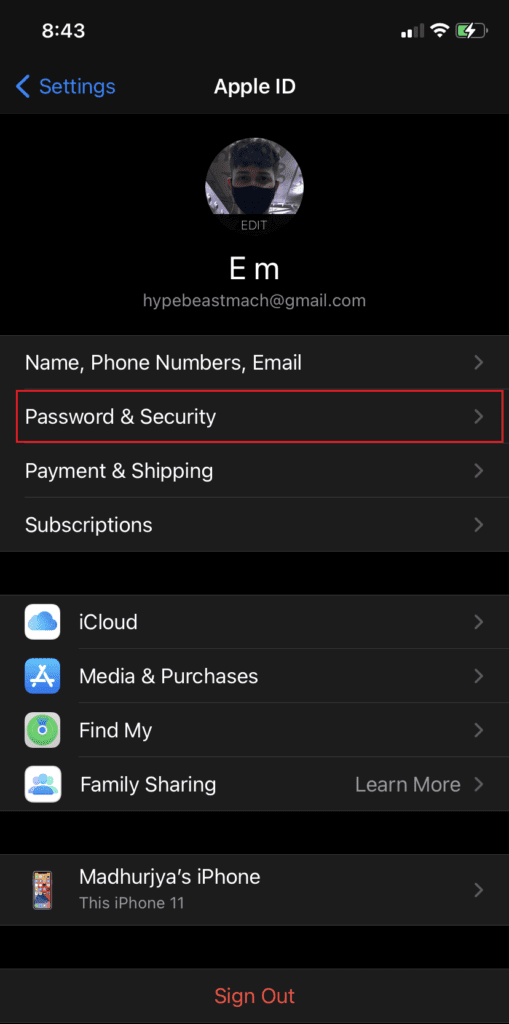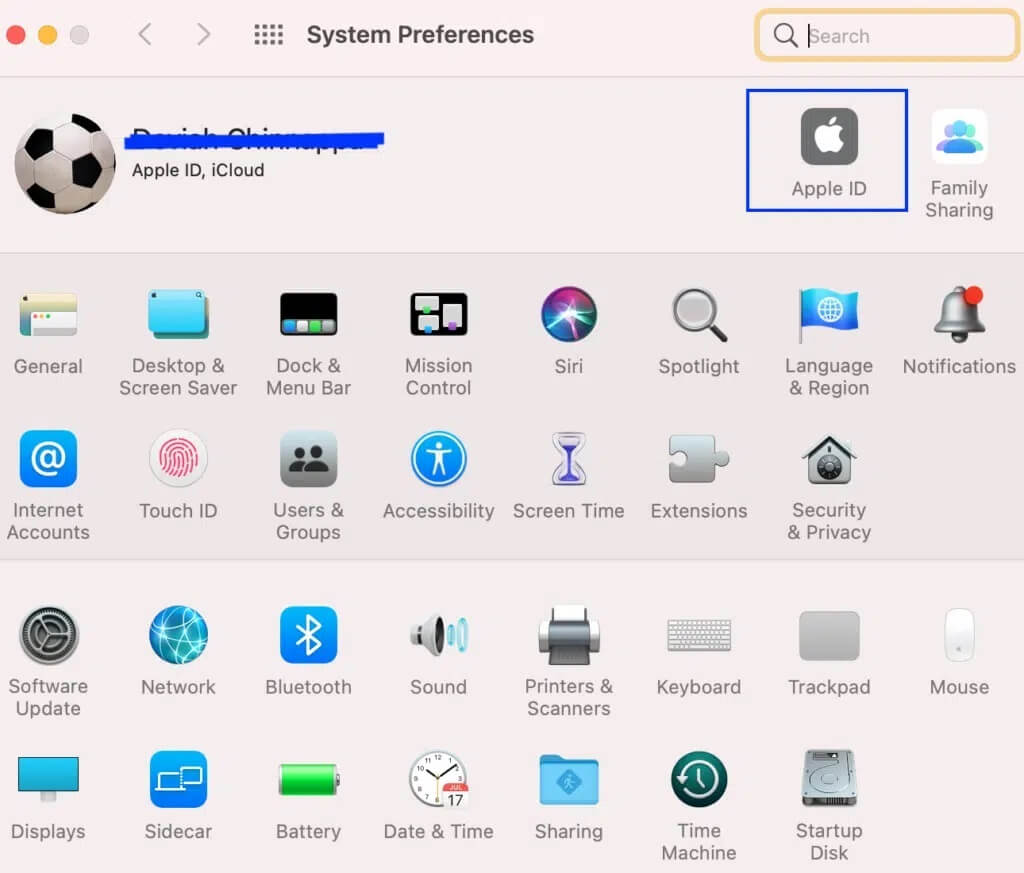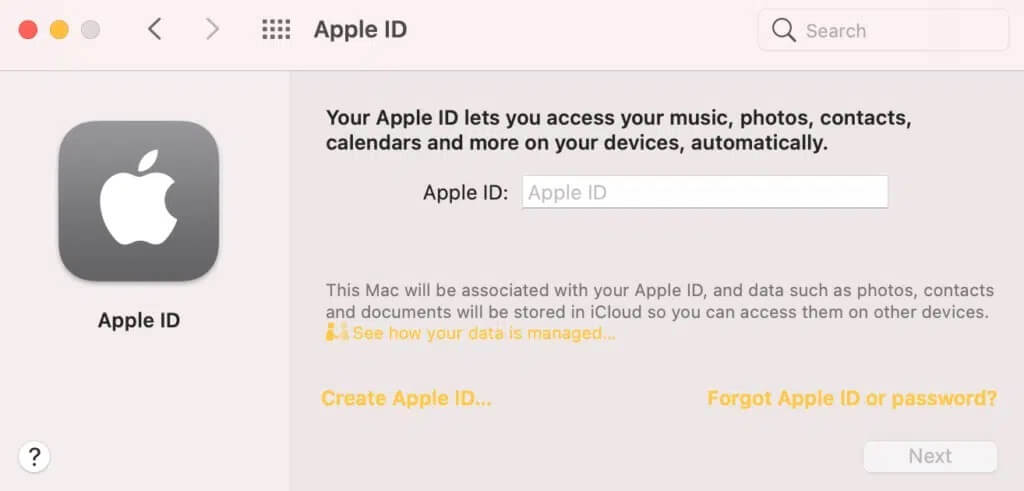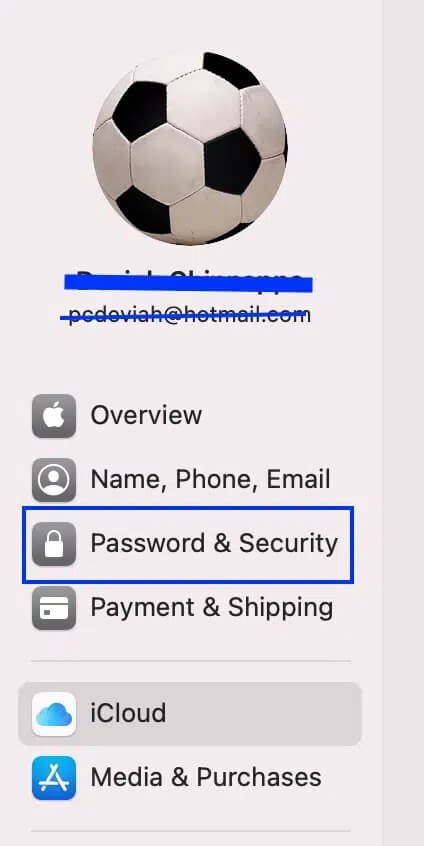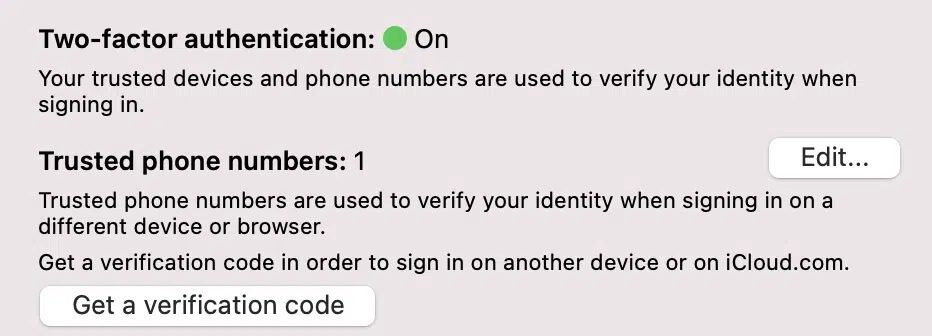So greifen Sie auf Ihr Apple-Konto zu
Finden Sie Antworten auf Wie erhalten Sie Zugriff auf Ihr Apple-Konto, wenn Sie Ihr Passwort vergessen haben? Wie ändere ich das Apple-ID-Passwort? Hier. Das Schließen Ihres Apple-Kontos kann sehr entmutigend sein. Apple bietet Ihnen jedoch die Möglichkeit, durch eine Reihe von Sicherheitsfragen wieder Zugriff zu erhalten. Dies und mehr erfahren wir in diesem Handbuch.
So greifen Sie auf Ihr Apple-Konto zu
Die meisten Apple-Benutzer besitzen kein einziges Apple-Gerät. Sie verwenden ihr iOS-Gerät zusammen mit ihren Android-, Windows- oder macOS-Geräten. Das Apple-Ökosystem ist so gut integriert, dass man sich blind auf Apple-Geräte und -Dienste verlassen kann. Der gemeinsame Nenner, der alle Ihre Apple-Geräte verbindet, ist Ihre Apple-ID. Sie benötigen es für alles, vom Zugriff auf Apple Music über das Herunterladen von Inhalten aus dem iTunes oder App Store bis hin zum Ändern der Systemeinstellungen auf Ihrem MacBook. Darüber hinaus ist es sehr sicher, da nur der legitime Benutzer darauf zugreifen kann.
Eine Notiz zum Erinnern
Denken Sie daran, dass beim Eingeben von Antworten auf eine Sicherheitsfrage unbedingt Satzzeichen und Großschreibung verwendet werden müssen. Achten Sie darauf, Ihre Antworten so zu schreiben, wie Sie es zuvor getan haben. Verwenden Sie auch Formulierungen der Antworten, an die Sie sich am ehesten erinnern werden. Dies wird die Beantwortung der Fragen in einigen Jahren erheblich erleichtern.
Aber was ist, wenn Sie Ihr Apple-ID-Passwort und/oder Antworten auf Ihre Apple-ID-Sicherheitsfragen vergessen haben. Glücklicherweise gibt es eine Reihe sicherer Verfahren, um sich perfekt bei Ihrem Apple-Konto anzumelden, falls Sie jemals den Zugriff auf Ihre Apple-ID verlieren sollten. Ein solches Verfahren sind Sicherheitsfragen zur Apple-ID. Apple erlaubt niemandem, einschließlich des Gerätebesitzers, ohne ordnungsgemäße Authentifizierung auf sein Konto zuzugreifen. Lesen Sie also weiter unten, um die Sicherheitsfragen der Apple ID zu beheben, die nicht zurückgesetzt werden können.
Methode 1: Zurücksetzen der Apple-ID-Sicherheitsfragen
Wenn Sie eine Meldung erhalten, dass die Sicherheitsfragen zur Apple-ID nicht zurückgesetzt werden können, müssen Sie Ihren Benutzernamen und Ihr Passwort bestätigen. In diesem Fall kann der Versuch, sich mit falschen Anmeldeinformationen anzumelden, Ihren Zugriff auf Ihre Apple-ID und damit auf das gesamte Apple-Ökosystem einschränken. Wenn Sie auf diese Meldung stoßen, versuchen Sie es mit einer der unten aufgeführten Lösungen.
Option 1: Wenn Sie sich an Ihre Apple-ID und Ihr Passwort erinnern
1. Öffnen Seite zur Bestätigung der Apple-ID.
2. Aufstehen Hier klicken für Details mit Apple ID und Passwort.
3. Dann klicke Sicherheit > Fragen ändern.
4. Wählen Sie im Popup-Menü Sicherheitsfragen zurücksetzen und dann Ich muss meine Sicherheitsfragen zurücksetzen. Siehe gegebenes Bild für Klarheit.
5. Eine E-Mail wird an Ihre registrierte E-Mail-ID gesendet.
6. Folgen Sie dem Link Zurücksetzen, um Sicherheitsfragen zurückzusetzen Ihre.
7. Wählen Sie Neue Fragen und geben Sie die Antworten ein.
8. Tippen Sie abschließend auf „Folgen und aktualisierenum diese Änderungen zu speichern.
Lesen Sie auch: So setzen Sie die Sicherheitsfragen zur Apple-ID zurück
Option 2: Wenn Sie Ihr Passwort vergessen haben
1. Öffnen Seite zur Bestätigung der Apple-ID auf irgendwelchen Webbrowser auf dem Mac Ihre.
2. Geben Sie Ihre Apple-ID ein und tippen Sie auf Haben Sie Ihr Passwort vergessen?
3. Eine Bestätigungsmail wird an Ihre registrierte E-Mail-ID gesendet.
4. Folgen Sie den angezeigten Anweisungen Das Passwort zurücksetzen Ihre.
5. Befolgen Sie als Nächstes alle oben genannten Schritte, um das Problem mit der Apple-ID-Sicherheitsfrage kann nicht zurückgesetzt werden zu beheben.
Option 3: Wenn Sie sich auf einem anderen Apple-Gerät anmelden
Wenn Sie ein anderes Apple-Gerät haben, das bereits bei Ihrem Apple-Konto angemeldet ist, verwenden Sie es, um alle Informationen zu ändern, die Sie ändern oder aktualisieren möchten. So greifen Sie auf Ihrem iPhone auf Ihr Apple-Konto zu und nehmen Änderungen vor:
1. Gehen Sie zur Anwendung "Einstellungen" Auf einem Gerät iPhone Ihre.
2. Klicken Sie auf Option Passwort und Sicherheit , Wie gezeigt.
Methode 2: Ändern Sie das Apple-ID-Passwort über die E-Mail-ID
Was tun, wenn Sie sich nicht an die Antworten auf vorhandene Fragen erinnern oder Ihre Apple-ID-Sicherheitsfragen nicht zurücksetzen können? Lösung Wir haben nicht genügend Informationen, um Ihr Sicherheitsproblem zurückzusetzen, um Zugriff auf Ihr Apple-Konto zu erhalten. Sie können dieses Problem mit dieser Methode wie folgt lösen:
1. Gehe zu Ihre Systemeinstellungen Und klicken Sie Apple ID , Wie nachfolgend dargestellt.
2. Tippen Sie nach Eingabe Ihrer Apple-ID auf Vergessen Apple-ID oder Passwort.
3. Öffnen Sie einen Link Absender zurücksetzen an Ihre registrierte E-Mail-ID.
4. Ändern Sie Ihr Apple-ID-Passwort und greifen Sie auf Ihre Apple-ID zu.
5. Später können Sie den Fehler Apple ID kann Sicherheitsfragen nicht zurücksetzen beheben, indem Sie einen neuen Satz von Fragen und Antworten auswählen.
Methode 3: Zwei-Faktor-Authentifizierung auf einem anderen Apple-Gerät
Wenn Sie keinen Zugriff auf Ihre registrierte E-Mail-ID haben, aber bereits auf einem anderen Gerät mit Ihrer Apple-ID angemeldet sind, können Sie die Zwei-Faktor-Authentifizierungsfunktion von Apple verwenden. Sie können die Zwei-Faktor-Authentifizierung auf Ihrem iPhone, iPad oder iPod touch mit iOS 9 oder höher und sogar auf Ihrem Mac mit OS X El Capitan oder höher aktivieren.
1. Gehe zu Systemeinstellungen auf Ihrem Mac.
2. Klicken Sie auf Apple ID , dann tippe auf Passwort und Sicherheit , Wie gezeigt.
3. Drehen Sie den Schalter auf „Aktivieren Sie die Zwei-Faktor-Authentifizierung" , Wie nachfolgend dargestellt.
4. Ein Authentifizierungscode wird an Ihr Gerät gesendet, das bereits mit dieser Apple-ID angemeldet ist.
5. Auf diese Weise können Sie andere Überprüfungen umgehen und das Problem mit den Sicherheitsfragen zur Apple-ID kann nicht zurückgesetzt werden.
Methode 4: Wenden Sie sich an den Apple-Support
Wenn Sie sich in der unglücklichen Situation befinden, Ihr Passwort, Antworten auf Sicherheitsfragen, unerreichbare registrierte E-Mail-IDs und keine Anmeldung bei einem anderen Gerät zu vergessen, besteht Ihre einzige Möglichkeit darin, Kontakt aufzunehmen Unterstützt von Apple.
Das Apple-Supportteam ist außergewöhnlich effizient und hilfsbereit und sollte Ihnen helfen, das Problem mit den Sicherheitsfragen, das nicht zurückgesetzt werden kann, in kürzester Zeit zu beheben. Sie können dann auf Ihr Apple-Konto zugreifen und Ihr Apple-ID-Passwort ändern.
Häufig gestellte Fragen (FAQ)
F1: Wie kann ich meine Apple ID ohne E-Mail oder Sicherheitsfragen zurücksetzen?
Sie können Ihre Apple-ID ohne E-Mail oder Sicherheitsfrage zurücksetzen, indem Sie die Zwei-Faktor-Authentifizierung auf einem Gerät einrichten, das bereits mit derselben Apple-ID angemeldet ist.
F2: Was tun, wenn Sie die Antworten auf Ihre Apple-ID-Sicherheitsfragen vergessen?
Wie Sie mit einer vergessenen Apple-ID-Sicherheitsfrage umgehen, hängt davon ab, an welche Informationen Sie sich erinnern und auf welche Sie zugreifen können.
- Sie müssen sich mit Ihrer Apple-ID und Ihrem Passwort bei Ihrem Apple-Konto anmelden, um Änderungen an Ihrem Konto vorzunehmen.
- Wenn Sie Zugriff auf die registrierte E-Mail-ID haben, können Sie das Passwort über den Link zum Zurücksetzen an diese E-Mail-ID zurücksetzen.
- Oder Sie können die Zwei-Faktor-Authentifizierung auf einem anderen Gerät einrichten, das mit derselben Apple-ID angemeldet ist.
Wenn nichts funktioniert, wenden Sie sich an den Apple Support, um Hilfe zu erhalten.
Wir hoffen, dass Sie mit Hilfe unserer hilfreichen und umfassenden Anleitung auf Ihr Apple-Konto zugreifen und die Details auf Ihrem Mac bearbeiten konnten. Lassen Sie uns wissen, welche Methode für Sie funktioniert hat. Wenn Sie Fragen oder Vorschläge haben, schreiben Sie diese in den Kommentarbereich.